안녕하세요! 써클체인지업입니다. 예전에 PLEX를 이용한 나만의 영화관 만들기라는 글을 쓴 적이 있었습니다. 궁금하신 분들은 이 글을 참고해주세요!
2020/02/27 - [IT 꿀팁 & 정보/컴퓨터 하드웨어&소프트웨어] - PLEX를 이용한 나만의 영화관 만들기.
PLEX를 이용한 나만의 영화관 만들기.
안녕하세요. 꿀팁 알려드리는 남자 써클체인지업입니다. 오늘은 PLEX라는 프로그램을 이용해 TV나, 모바일, PC에서 편하게 영화나 드라마를 즐길 수 있는 방법을 알려드릴려고 합니다. PLEX는 미디어 서버 및 스..
fly8405.tistory.com
PLEX를 이용해 미디어 서버를 설치 해보신 분들이라면 다운로드하신 영화나 드라마의 썸네일이 나타나지 않는 오류를 한 번쯤은 마주치게 됩니다.

바로 이렇게 말이죠. 아무래도 PLEX가 외국 프로그램이다 보니 국내 영화나 드라마에 대한 썸네일, 출연진 정보등 여러 부분에서 다소 아쉬운 부분이 있습니다. 그래서 이런 아쉬움을 해소해드릴 방법을 소개해 드려 볼까 합니다.
다음 무비 에이전트 다운 및 다운로드 위치
먼저 위에 첨부하신 파일을 다운로드 해줍니다. 그리고 압축을 풀어주세요!

그리고 숨김파일 보기 설정을 하신 후 C:\Users\Administrator\AppData\Local 에서 PLEX MEDIA SERVER 폴더를 찾아주세요.

다음 무비에이전트 파일을 넣으실 최종 목적지는 플러그인 폴더입니다. 그리고 위에서 다운로드하시고 압축을 푸셨던 파일을 플러그인 폴더에 넣어주시면 됩니다.

그리고 작업 표시줄에서 플렉스 서버를 껐다가 켜주시면 성공적으로 다음 무비 에이전트가 설치완료됩니다. (정품 인증이 시급하네요ㅎ)
다음 무비 에이전트 사용법.

사용법은 매우 간단합니다. 라이브러리를 추가하실 때 고급 부분에서 에이전트를 선택할 수 있는데, 거기서 다음 무비 에이전트를 선택해주시면 됩니다. 만약 선택을 했는데요 썸네일 매칭이 안된다면 수동으로 해주는 방법도 있습니다.

먼저 매칭이 되지 않은 폴더 혹은 파일에서 점 세 개 모양 아이콘을 누르시고 일치 항목 찾기를 눌러줍니다.
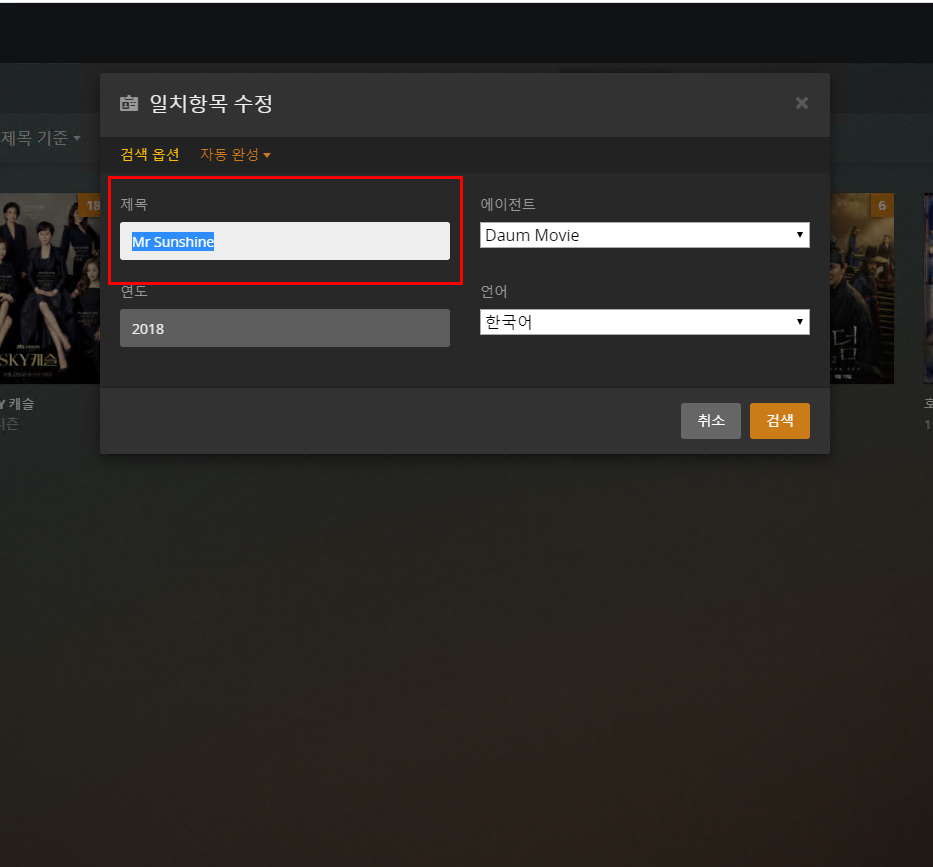
네모 박스 옆에 다음 에이전트가 선택되어있는지 확인하시고 제목 부분에는 가급적 한글 제목을 적어줍니다. 작품의 연도는 크게 영향을 미치지 않습니다.
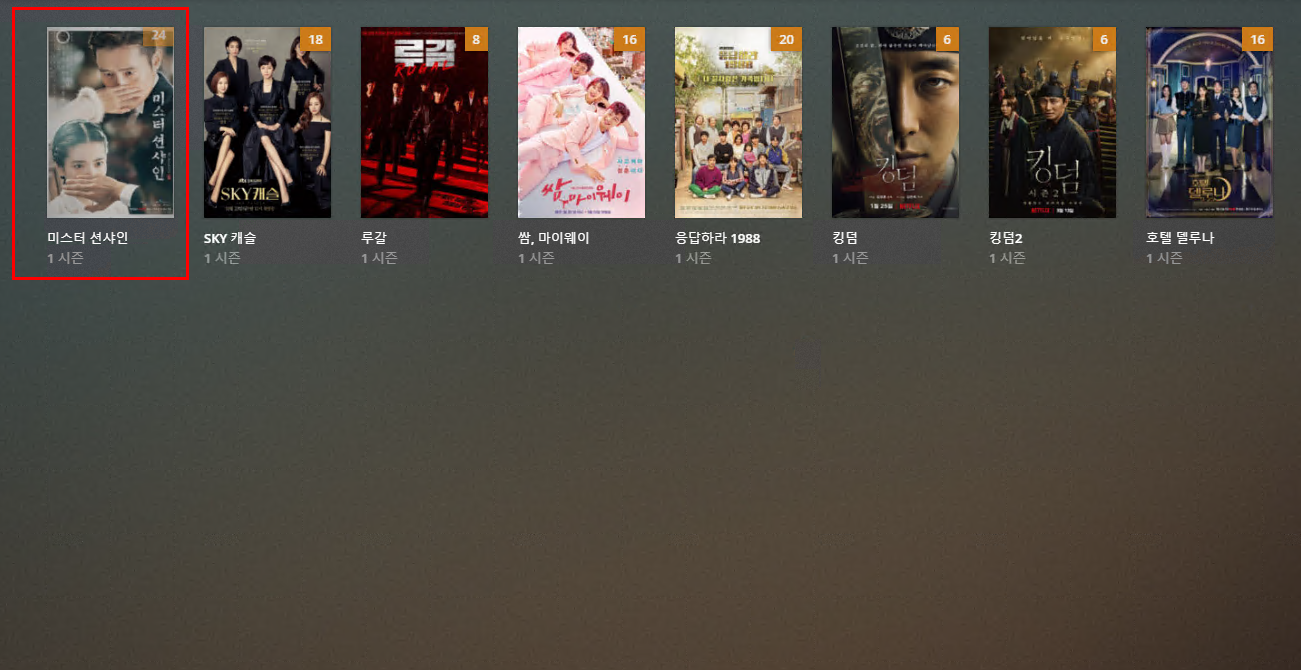
제목을 제대로 입력하셨다면 이렇게 썸네일 및 표지가 제대로 나옵니다. 이렇게까지 썸네일을 맞춰줄 필요가 있나라고 생각하실 수도 있지만 영화나 드라마 종류가 많아지면 직관적으로 알아보기 편하기 때문에 미리 맞춰주시면 편하게 이용하실 수 있습니다.
이상으로 포스팅을 마치겠습니다. 이 글이 도움이 되셨다면 공감과 댓글을 남겨주세요! 공감과 댓글은 저에게 큰힘이 됩니다. 감사합니다!
'IT 꿀팁 & 정보 > 컴퓨터 하드웨어&소프트웨어' 카테고리의 다른 글
| SK 공유기 관리자 접속 방법 및 포트포워딩 설정 하는 방법! (9) | 2020.05.15 |
|---|---|
| 엑셀파일 새 창에서 띄우는 방법!(오피스 2010 버전) (2) | 2020.05.01 |
| 이 windowsdefender 를 열려면 새 앱이 필요합니다. 해결방법 (29) | 2020.04.18 |
| AMD CPU 간단한 장착방법, 그리고 AMD 무뽑기 방지 하는 방법. (16) | 2020.04.12 |
| EVGA 수랭쿨러 CLC-280 장착 후 690LC 오류 해결법.FEAT CLC-280 후기 (10) | 2020.04.06 |




댓글